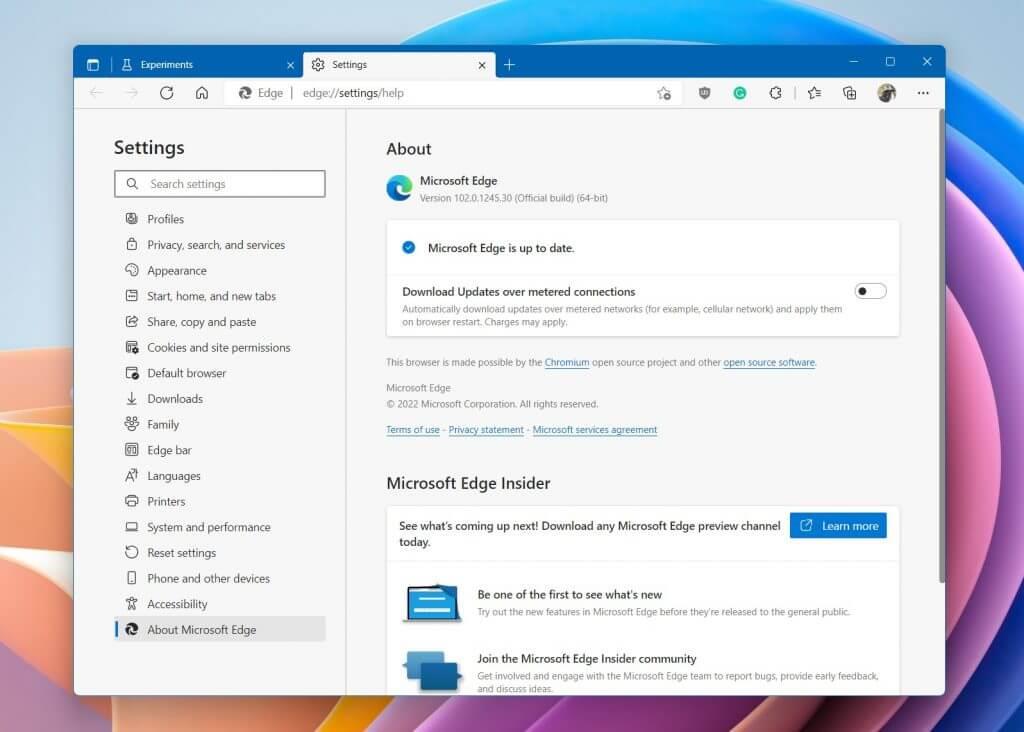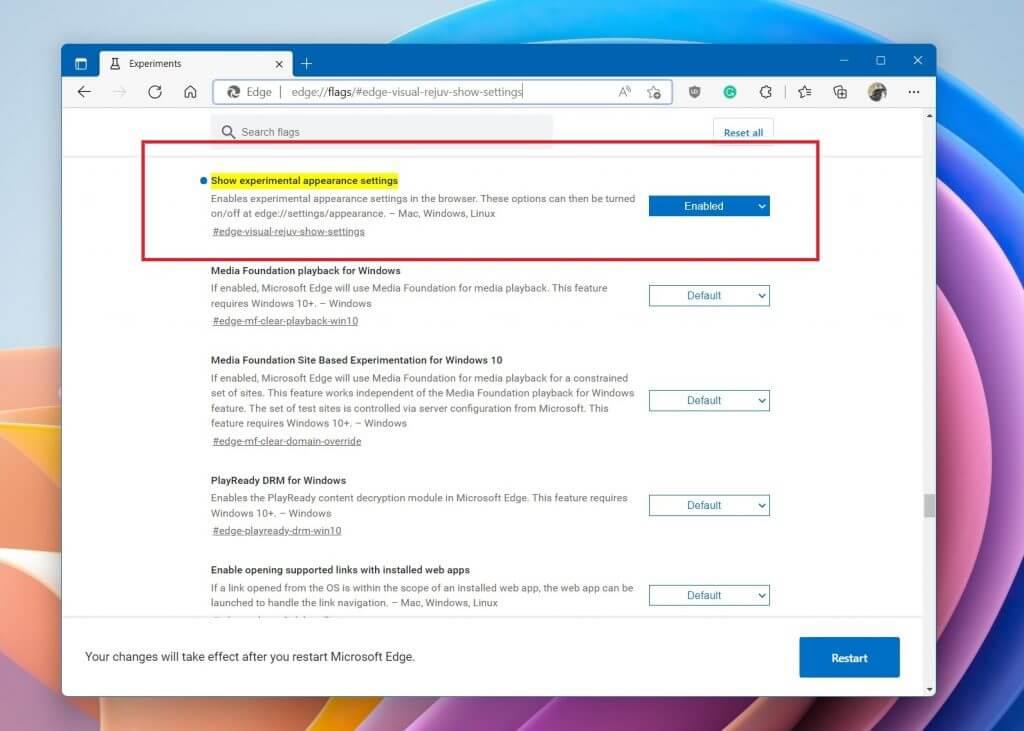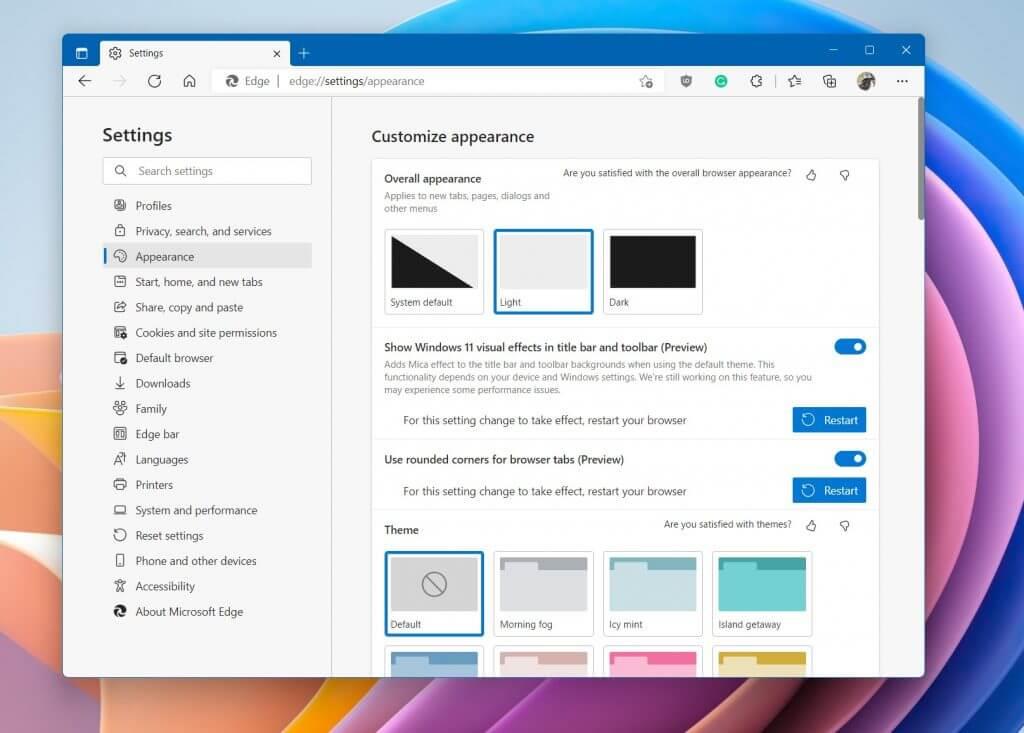Se utilizzi la versione stabile di Microsoft Edge (almeno la versione 102), abbiamo delle buone notizie per te. Come notato da Neowin, Microsoft sta ora testando ampiamente una riprogettazione nascosta per il browser Web su Windows 11. Il nuovo design sfoggia schede più arrotondate e mobili (simili a Firefox) e sfoggia anche elementi dei linguaggi di progettazione Fluent Design e Mica di Microsoft.
Questo arriva dopo che i test sono iniziati nella versione Canary alcune settimane fa. Ma ciò che conta è che questo design ora corrisponda all’aspetto di Windows 11. Quindi, se vuoi provare questa riprogettazione oggi, puoi farlo in pochi passaggi. Ecco come.
Aggiorna Microsoft Edge
Per iniziare, assicurati di aver aggiornato all’ultima versione di Microsoft Edge. Attualmente, questa è la versione 102 di Edge. Vai al menu delle impostazioni nella parte superiore del browser web, scegli Aiuto e feedback, e poi a Informazioni su Microsoft Edge. Assicurati che Edge versione 102 sia in fase di download, quindi attendi il completamento. Al termine, segui le istruzioni per riavviare il browser o esci manualmente.
Vai per abilitare questo flag e riavvia
Una volta che sei su Edge 102, vai a questo URL. edge://flags/#edge-visual-rejuv-show-settings. Da lì, sull’opzione evidenziata che ha un punto blu circolare, ti consigliamo di assicurarti di aver selezionato il Abilitato opzione. Ti consigliamo quindi di riavviare il tuo browser web chiudendolo o scegliendo il Ricomincia opzione in fondo alla pagina.
Modifica un’impostazione
Flag abilitato, tutto ciò che ti resta da fare è tornare alle impostazioni di Edge. Quindi, scegli Aspetto esteriore. Da lì, ti consigliamo di assicurarti che il Mostra gli effetti visivi di Windows 11 nella barra del titolo e l’opzione della barra degli strumenti è abilitata. Inoltre, assicurati usa gli angoli arrotondati per le schede del browser sono anche accesi. Dovrai quindi riavviare il tuo browser web ancora una volta facendo clic sul blu Ricomincia pulsante.Dovresti quindi vedere che Edge sembra molto diverso, simile alla nostra immagine in primo piano sopra.
Solo una delle tante riprogettazioni di app in Windows
Questa nuova riprogettazione per Microsoft Edge è solo una delle tante che sono già avvenute in Windows 11. Microsoft ha precedentemente testato (e implementato) riprogettazioni per l’app Blocco note, l’orologio, l’app per le foto e il lettore multimediale. La società sta ovviamente cercando una maggiore coerenza del design in Windows e il nuovo look di Edge è solo la ciliegina sulla torta.
FAQ
Qual è il modo migliore per iniziare con Windows 11?
Sebbene la configurazione di installazione predefinita dovrebbe essere sufficiente per la maggior parte degli utenti, il modo migliore per iniziare con un nuovo dispositivo è cancellare tutto ed eseguire un’installazione pulita di Windows 11 che garantisca che nessun bloatware o configurazioni personalizzate non necessarie facciano parte dell’esperienza.
Come abilitare l’avvio sicuro di Windows 11 su Windows 10?
Apri la pagina delle impostazioni di avvio o di sicurezza (se necessario). Seleziona l’opzione Avvio protetto e premi Invio. Seleziona l’opzione Abilitato e premi Invio. Esci dalle impostazioni UEFI. Conferma le modifiche per riavviare il computer. Una volta completati i passaggi, Secure Boot ti consentirà di supportare l’installazione di Windows 11.
Come si aggiorna manualmente Windows 11?
Windows 11 può scaricare gli aggiornamenti automaticamente, ma puoi sempre controllare manualmente per assicurarti che nel dispositivo non manchino aggiornamenti critici o driver. Per scaricare e installare gli ultimi aggiornamenti, segui questi passaggi: Apri Impostazioni. Fare clic su Windows Update. Fare clic sul pulsante Verifica aggiornamenti. Fare clic sul pulsante Riavvia ora.
Cosa fa Windows + I in Windows 11?
Ci sono molte utili scorciatoie da tastiera da imparare in Windows 11, ma una delle più utili per chiunque modifichi frequentemente le impostazioni è Windows + I. Premendo questa combinazione di tasti si aprirà l’app Impostazioni.
Come faccio a sapere se Windows 11 è pronto per l’aggiornamento?
Se stai eseguendo l’aggiornamento da Windows 10, ti consigliamo di attendere fino a quando non ti viene notificato tramite Windows Update che l’aggiornamento è pronto per il tuo dispositivo.Per verificare se Windows 11 è pronto per il tuo dispositivo, seleziona Start > Impostazioni > Aggiornamento e sicurezza > Windows Update > Verifica aggiornamenti.
Come posso disattivare l’ibernazione in Windows 11?
Seleziona “Ibernazione” dal menu delle impostazioni di spegnimento. Se il menu delle impostazioni è disattivato, fai clic su “Modifica impostazioni attualmente non disponibili” (richiede privilegi di amministratore). Avvia il menu Start. Attiva/disattiva l’interruttore e seleziona “Ibernazione” per abilitare la modalità. Suggerimento Vuoi disabilitare l’ibernazione Windows 11?
Che cos’è la modalità ibernazione in Windows 10?
Risparmio energetico: la modalità Ibernazione consente un maggiore risparmio energetico perché memorizzerà tutti i dati nel file hiberfil.sys sul disco rigido e quindi spegnerà completamente il computer. Pertanto, anche senza alimentazione, ogni volta che accendi il computer, puoi tornare da dove eri rimasto.
Come posso aggiornare il mio computer a Windows 11?
Fare clic su questa icona e Windows Update si aprirà in Impostazioni. Da lì, fai clic su “Riavvia ora” e inizierà il processo di installazione dell’aggiornamento. Dopo il riavvio, Windows 11 applicherà gli aggiornamenti, quindi si avvierà come al solito. Una volta effettuato nuovamente l’accesso, sei a posto.
Come faccio a installare gli aggiornamenti di Windows 11 senza riavviare?
Dopo che un aggiornamento è stato scaricato, a volte Windows 11 può installarlo senza riavviare. In tal caso, fai clic su “Installa ora” per installare l’aggiornamento o gli aggiornamenti. Se si tratta di un aggiornamento importante, potrebbe essere necessario un riavvio. In tal caso, fai clic su “Riavvia ora” e Windows 11 chiuderà tutte le app, quindi riavvia e applica gli aggiornamenti.
Come faccio a sapere se Windows 11 è aggiornato?
Oppure puoi fare clic con il pulsante destro del mouse sul pulsante Start e selezionare “Impostazioni” dall’elenco. In Impostazioni, scegli “Windows Update” nella barra laterale. Nelle impostazioni di Windows Update, fai clic sul pulsante “Verifica aggiornamenti”. Se l’installazione di Windows 11 è completamente aggiornata, vedrai un messaggio che dice “Sei aggiornato” nella schermata di Windows Update in Impostazioni.
Cosa c’è di nuovo nell’app Suggerimenti di Windows 11?
Con ogni build di Windows 11 Insider, Microsoft sembra portare una nuova app in linea con il design di Windows 11. L’app Tips è l’ultima a ricevere il trattamento. Tuttavia, non si tratta solo di una revisione visiva, poiché Microsoft ha aggiunto tutti i tipi di nuovi suggerimenti specifici per Windows 11 che ti aiuteranno a capire come sfruttare al meglio il sistema operativo.
Che cos’è Windows 11 ea cosa serve?
Cos’è Windows 11? Windows 11 è l’ultima versione principale di Microsoft del suo sistema operativo e il successore di Windows 10. Il sistema operativo presenta un’interfaccia completamente nuova semplificata, ma modernizzata, ed è stato progettato per ispirare produttività e creatività. A partire dal 5 ottobre 2021, Microsoft Windows 11 è disponibile come versione generale per il pubblico.
Cosa c’è di nuovo in Windows 11 e in che modo ti influenza?
In Windows 11, il pulsante Start appena centrato utilizza il cloud e Microsoft 365 per mostrare i file recenti, indipendentemente dalla piattaforma o dal dispositivo su cui venivano visualizzati in precedenza, incluso un dispositivo Android o iOS. Un nuovo set di funzionalità per Microsoft Windows 11 sarà l’introduzione di Snap Layout, Snap Group e Desktop.
Come eseguire l’aggiornamento a Windows 11 in questo momento?
Ciò significa che se il tuo sistema esegue la versione 2004 di Windows 10 (o successiva) e hai l’aggiornamento di manutenzione del 14 settembre 2021, l’aggiornamento di Windows 11 dovrebbe essere disponibile in questo momento. Basta andare su Impostazioni > Aggiornamento e sicurezza > Windows Update e selezionare Verifica aggiornamenti. VIDEO CONSIGLIATI PER TE…